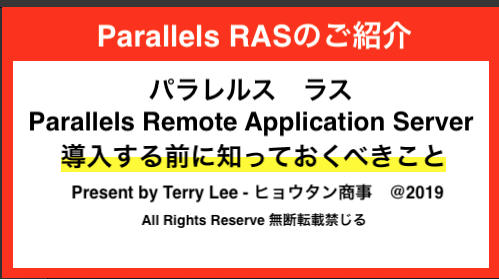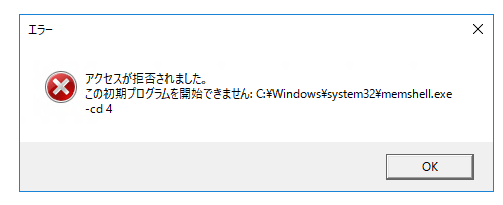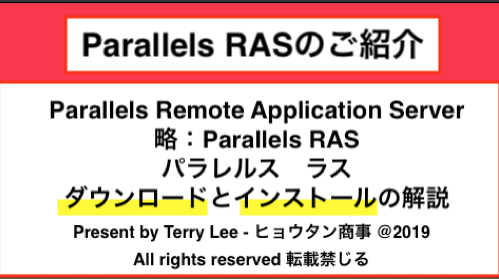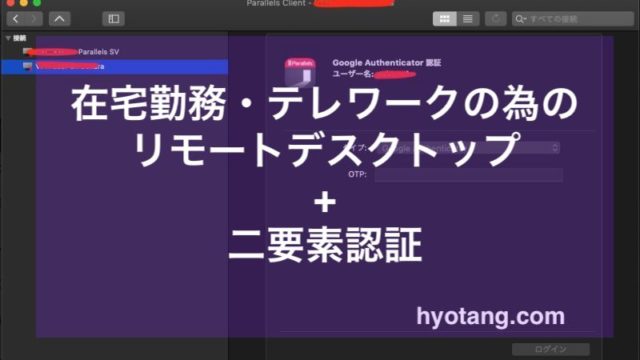こんばんは。ヒョウタン商事のLEEです。
仮想化サーバーソフトのParallels Remote Application Server(略RAS)の話です。
Parallels RASのYoutubeチャネルにあるセルフスタディを聞いて勉強しました。
参照サイト:https://www.youtube.com/watch?time_continue=2&v=jtpC6UVVgnU
話は大変専門的、いろいろなことは参考にはなりました。
2020年2月26日:残念ですが、非公開されました!
一つ疑問をもっていたのは、一体なにを先にインストールすればよいのか。
情報は大変専門的すぎて、理解するのに時間がかかるので、一番原始的な方法で研究してみることにしました。英語の情報は沢山ありますが、しかし、情報はあまりにも断片すぎで、Parallels RASのことを説明している方の英語はアメリカンネイディプではなさそうです。管理者ガイドの情報は詳しくないし、かなり苦労しました。
Parallels RASを使うにはいくつの条件があります。
ハードウェア
ハードウェアがないとなにもなりませんので、1台古い *ベアメタルを準備します。
*ベアメタル:Bare Metal OSの搭載されていないパソコン本体のことです。
CPUはCore 2 DueのDellデスクトップパソコン、RAM 3GB、SSDを120GBというスペックです。やや古いですが、HDDの代わりにSSDにしたので、かなり高速化を実現できるレベルで実験で分かりました。
やや古いベアメタルにWindows Server 2016 StandardサーバーOSをインストールして、ファイルサーバー機として、また利用できます。
余談ですが、M.2 NVMeタイプのPCIeカードを増設してみた所、なんとNVMeタイプのSSD 500GBも対応するので、想像以上の高速アクセスができたので、すごくいい感じです。
ソフトウェア
1)Windows Server 2016 Standard
2)Parallels RAS 16.5.3

実験の為にアプリはそれぞれの公式サイトより入手します。詳細は省きます。
Parallels RASを導入した設定をまとめますと。
1)サーバーOSのインストール
2)Active Directoryの構築 ← Microsoft Blog
3)リモートデスクトップ追加
4)Parallels RASインストール ← Lee’s Youtube Video
5)ファームの設定
6)端末からのアクセステスト
7)AirMac Time Capsuleのポートを外部公開に設定
裏つけ:Parallels RAS深センの会社の中国語の管理者ガイドを見て確認済み。
英語版では3)番のリモートデスクトップ追加資料はなかったようです。
大まかな流れはこんな感じです。
インストールできた後、代表からリクエストがきました。

外部からアクセスできないか?
そして、外部からのアクセス方法を研究し、ポケットWiFiで外部から自宅のParallels RASでWindowsのアプリを利用できないか調べたらすぐにできちゃった!
いかがでしょうか。

Mac、iPad、iOSでWindowsのアプリを利用したい!
もし、このような希望がありましたら、ぜひヒョウタンのLEEまでご連絡ください。
著作権: TERRY LEE
無断転載禁止
2019-5-1
参考文献:
https://blogs.technet.microsoft.com/canitpro/2017/02/22/step-by-step-setting-up-active-directory-in-windows-server-2016/
逆引きの参考:Server Worldさん
https://www.server-world.info/query?os=Windows_Server_2016&p=remotedesktop&f=3